软件介绍
此软件“仅限学习交流,不能用于商业用途”如用于商业用途,请到官方购买正版软件,追究法律责任与“综合资源网”无关!
Adobe Bridge CC2021的软件介绍:
Adobe Bridge 2021(简称BR)是Adobe推出的一款非常好用的管理软件,由原AdobeCreativeSuite更名,可以帮助用户快速管理、搜索、预览、打开您计算机上的文件,集图片设计、图片处理、图片浏览、多样化图片管理等功能于一体,它具有人性化的操作模式,可以帮助用户整理、查找图像文件,使用起来非常方便!该软件一如既往地易于使用,可以查看、搜索、排序、管理和处理图像文件,支持快速的文件排序和机器文件的常见操作,如创建文件夹、文件重命名、图像文件处理、文件夹编辑、移动和删除操作、编辑元数据、旋转图像和运行批处理命令,以及从数码相机导入的文件和图像数据信息。Adobe Bridge 2021界面非常简单,所有功能一目了然,新手可以分分钟开始,帮助用户集中管理各种创意资源,让用户集中访问你所需的所有文件和项目。
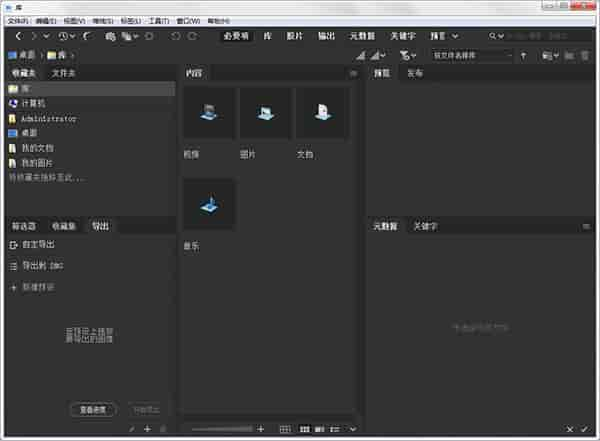
>>>>>Bridge CC2021>>>>>
Adobe Bridge CC2021的新功能:
探究 Adobe Bridge 中的最新功能。
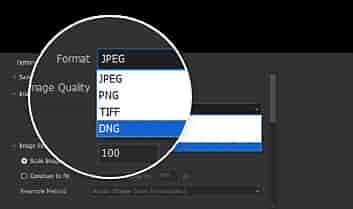
>>>>>Bridge CC2021>>>>>
批量导出为 DNG、TIFF 和 PNG。
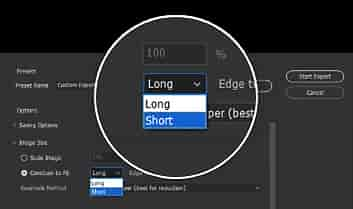
>>>>>Bridge CC2021>>>>>
根据短边调整图像大小。
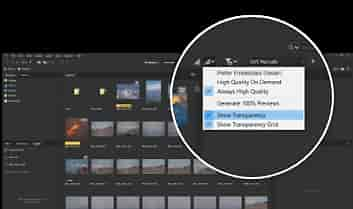
>>>>>Bridge CC2021>>>>>
打开或关闭缩略图透明度。
使用“导出”面板转换为 DNG、TIFF 和 PNG
在此版本中,除了能够将图像导出为 JPEG 之外,Bridge 中的“导出”面板还支持将图像导出为 DNG、TIFF 和 PNG。现在,您可以将图像批量导出为 DNG、TIFF 和 PNG。您也可以创建预设以存储导出设置并加快工作流程。
要访问“导出”面板,请执行以下操作:
从菜单栏中转到窗口,然后选择导出面板。
在导出面板中,您可以使用自定导出或新建预设选项从 Bridge 中导出您的资源。
在打开的导出对话框中,在图像格式下,选择要导出的所需图像格式 - JPEG、DNG、TIFF 和 PNG。
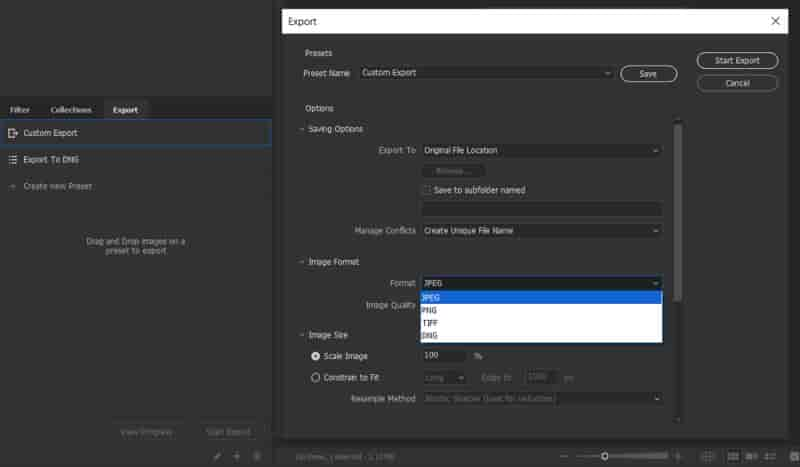
>>>>>Bridge CC2021>>>>>
其他增强功能
根据短边调整图像大小
除了长边之外,您现在还可以在“导出”面板中根据短边调整图像大小。
要访问图像大小调整选项,请打开导出面板预设对话框,然后导航到图像大小 > 约束以适合。根据您的需求选择长或短。
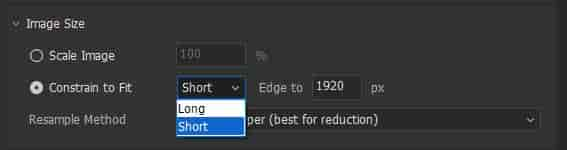
>>>>>Bridge CC2021>>>>>
显示或隐藏透明度
现在,您可以选择打开内容面板中缩览图的透明度。
要查看资源中的透明度,请执行以下任一操作:
转到编辑 > 首选项 > 缩览图 (Windows) 或 Adobe Bridge > 首选项 > 缩览图 (macOS),然后选择显示透明度
单击内容面板右上角的缩览图质量 (
![]()
) 图标。从下拉菜单中选择显示透明度。
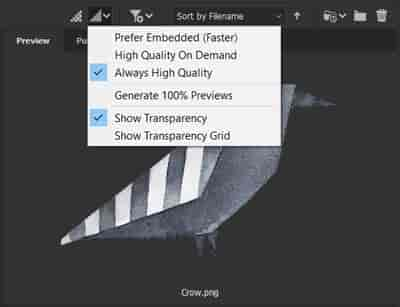
>>>>>Bridge CC2021>>>>>
颜色设置脚本支持
添加了脚本支持,用于跨 Adobe 应用程序部署和管理颜色设置。
以下是需要添加到 Bridge 脚本中的 API:
app.getColorSetting - 获取当前颜色设置。
app.colorSettingsList - 提供可用颜色设置的列表。
app.setColorSetting() - 将颜色设置文件路径作为参数来设定颜色设置。
已修复的问题
在已修复的问题 | Bridge 中查找有关对 UI 显示、自定义导出设置、透明度等问题的修复
安装步骤






